Win7系统字体库如何查看|查看Win7系统字体库的操作步骤
发布时间:2019-05-22 15:23:26 浏览数: 小编:wenxiang
之所以在Win7系统上,可以显示各类字体,那是因为Win7系统有安装了对应字体库,不过我们想得知Win7系统上究竟有安装了哪些字体库话,该如何进行查看呢?这个问题如果是“老手”的用户就知道怎么去查看了,那不知道的呢,就跟小编来一起了解一下,Win7系统查看字体库的操作步骤吧。
操作步骤:
操作步骤:
方法一:直接单击打开开始菜单,然后在其中选择进入到控制面板的界面中,之后从控制面板中依次进入到外观和个性化-字体。点击进入到字体之后,就可以看到字体库了。如图所示:
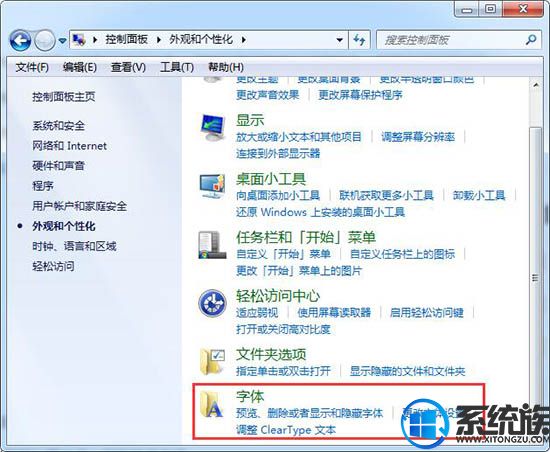
方法二:相对来说,第二种方法更加的方便快捷,直接按下键盘上的win+r快捷键打开电脑的运行窗口,然后在其中输入fonts并单击回车,这样就可以直接进入到字体库中了。如图所示:
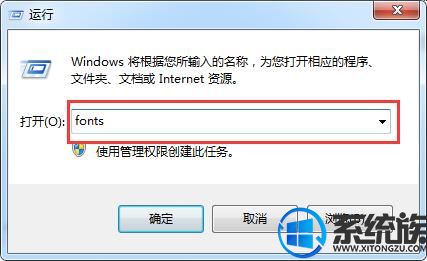
以上内容,就是如何查看Win7系统的字体库,各位用户都学会吗?是不是挺简单的,如果还不懂怎么查看Win7字体库的用户,可以来学习一下本篇的操作,希望本篇教程,能够帮助大家更加了解怎么使用Win7系统。


















